Ar tikrai Mac kompiuteriui reikia ugniasienės?

Naršydami „Mac“ nustatymus rasite ugniasienę, kuri pagal numatytuosius nustatymus yra išjungta. Ar tai nesaugu? Kodėl „Apple“ tokia neatsakinga?

„Windows“ operacinėse sistemose galite visam laikui ištrinti failus paspausdami ir laikydami klavišą „Shift“. Tačiau šis metodas nepasiekiamas „Mac“. O „Mac“ naudotojai turės palaukti, kol „OS X 10.11 El Capitan“ galės naudotis šia funkcija.
Failų ištrynimas OS X niekada nebuvo lengvas procesas. Iki naujausių versijų „Mac“ naudotojai galėjo visam laikui ištrinti failus, ištrindami failus į šiukšliadėžę ir ištuštindami šiukšliadėžę.
Tačiau norėdami sutaupyti pastangų, galite visam laikui ištrinti failus tik vienu veiksmu, pavyzdžiui, Windows. Laimei, „El Capitan“ naudotojai gali visam laikui ištrinti failus tik vienu veiksmu.
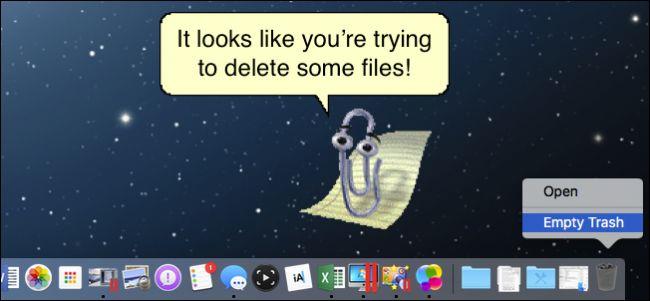
Jei turite daug failų, kuriuos reikia ištrinti, tiesiog pasirinkite failus, kuriuos norite ištrinti, tada spustelėkite Failo meniu . Paprastai rasite parinktį Perkelti į šiukšliadėžę , tačiau jei paspausite ir palaikysite parinkčių klavišą , parinktis pasikeis į Ištrinti nedelsiant...
Šiuo metu ekrane pasirodys dialogo langas, kuriame bus prašoma patvirtinti, ar norite ištrinti failus, ar ne?
Spustelėkite Ištrinti , kad patvirtintumėte ištrynimą.
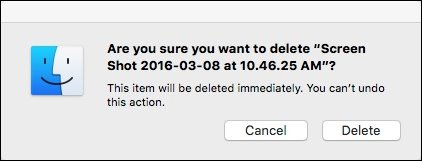
Be to, norėdami veikti greičiau, galite naudoti sparčiuosius klavišus. Pasirinkite vieną ar daugiau failų, kuriuos norite ištrinti, tada paspauskite „ Option“ + „Command“ + „Delete “ . Šiuo metu ekrane taip pat pasirodo patvirtinimo dialogo langas. Spustelėkite Ištrinti , kad visam laikui ištrintumėte failus.
Arba galite ištrinti failus įprastu būdu, nuvilkdami failus į šiukšliadėžę, tada ištuštindami šiukšliadėžę.
Tačiau jei norite, kad procesas vyktų greičiau, galite praleisti patvirtinimo dialogo langą spustelėdami Meniu ieškiklis ir pasirinkę Nuostatos .
„Finder“ nuostatų sąsajoje perjunkite į skirtuką „Išplėstinė“ , tada atžymėkite parinktį Rodyti įspėjimą prieš ištuštinant šiukšliadėžę ir viskas.
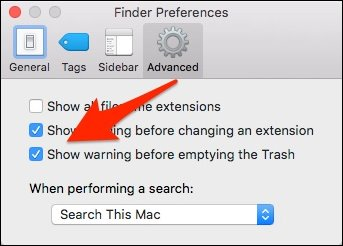
Žiūrėkite daugiau straipsnių žemiau:
Kaip pasirinkti antivirusinę programą, skirtą „Windows“ ir „Mac“.
Triukas paslėpti failus ar aplankus „Windows“, „Mac OS X“ ir „Linux“.
Kaip ištaisyti klaidą „Wi-Fi: neįdiegta aparatinė įranga“ „Mac OS X“.
Kaip prisijungti ir bendrinti „Android“ telefono duomenis su „Mac“.
Sėkmės!
Naršydami „Mac“ nustatymus rasite ugniasienę, kuri pagal numatytuosius nustatymus yra išjungta. Ar tai nesaugu? Kodėl „Apple“ tokia neatsakinga?
„Windows“ operacinėse sistemose galite visam laikui ištrinti failus paspausdami ir laikydami klavišą „Shift“. Tačiau šis metodas nepasiekiamas „Mac“. O „Mac“ naudotojai turės palaukti, kol „OS X 10.11 El Capitan“ galės naudotis šia funkcija.
Poreikis perkelti duomenis iš Windows į Mac OS X tampa vis populiaresnis, todėl atsiranda daug programinės įrangos, palaikančios konvertavimą. Naudojant Mac OS X įtaisytą Windows Migration Assistant įrankį, jis padės greičiau konvertuoti.
Jei jums labiau patinka „VMware“, o ne „VirtualBox“, galite sukurti „macOS Monterey“ virtualią mašiną naudodami „VMware“, kuri veikia lygiai taip pat, kaip „VirtualBox“.
Šis straipsnis padės atlikti paprastus veiksmus, kuriuos reikia atlikti norint ištrinti (pamiršti) anksčiau prijungtą „WiFi“ tinklą „Mac“.
Slaptažodžio nustatymas kompiuteryje yra paprasčiausias būdas apsaugoti kompiuterį nuo neteisėtos prieigos arba kompiuterio įsibrovimo, norint pasiekti dokumentus ar asmeninius duomenis.
Pastaruoju metu „Java“ susiduria su didelėmis saugumo problemomis, šiame įrankyje yra daug spragų. Piratai gali pavogti svarbią informaciją. Todėl norėdami užtikrinti informacijos saugumą, turėtumėte pašalinti Java iš savo kompiuterio žiniatinklio naršyklės.
Reikia skaityti „Mac“ diską sistemoje „Windows“? Šiandienos straipsnyje bus pasakyta viskas, ką reikia žinoti, kad „Mac“ diskas veiktų sistemoje „Windows“.
DPI (taškai colyje) yra kompiuterio pelės jautrumo matavimo vienetas. Kuo didesnis DPI, tuo ilgiau ekrane esantis žymeklis gali judėti ekrane kiekvieną kartą pajudinus pelę.
„Tips.BlogCafeIT“ padės jums įdiegti „Windows 10“ „MacBook Pro“ (2016 m. ir naujesnė versija).
Paslėpus arba paslėpus aplanką ar failą kompiuteryje, iš dalies užtikrinamas tame aplanke ar faile esančios informacijos saugumas, kad kiti jų nerastų.
Kai kurie mokslininkai mano, kad kompiuterių skleidžiama šviesa yra daugelio žmonių miego trūkumo ir neramaus miego priežastis. Laimei, yra sprendimas – mėlynos šviesos ribojimo funkcija asmeniniame kompiuteryje ir „Mac“ – padėsianti atsikratyti šios miego trūkumo problemos.
Jei jūsų kompiuteris, „Mac“ ar „Android“, „iOS“ įrenginiai negali žiūrėti vaizdo įrašų „Youtube“, negali įkelti vaizdo įrašų arba vaizdo įrašai nepaleidžiami... tuomet galite taikyti kai kuriuos toliau pateiktus sprendimus, kad ištaisytumėte klaidą.










